Comment bloquer le porno sur ordinateur ?
Comme vous, des millions d'autres parents ont la même question en tête. Vous savez peut-être déjà combien d'efforts il faut pour assurer aux enfants une éducation saine. Avec une exposition facile au contenu adulte et indécent, les enfants peuvent accéder à la pornographie à un âge précoce. Cela devrait être évité à tout prix car cela peut affecter le bien-être général de vos enfants. Pour vous aider à faire de même, nous avons rédigé ce post en profondeur. Veuillez continuer à lire et apprendre à bloquer le porno sur ordinateur de différentes manières.
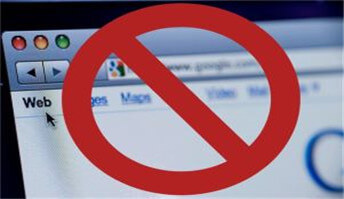
3 méthodes pour bloquer le porno sur ordinateur
Il existe différentes manières de bloquer le porno sur votre ordinateur. Vous pouvez bloquer des sites Web à l'aide d'une extension de navigateur, d'un outil tiers ou d'un contrôle parental natif sur votre système. Pour votre commodité, nous avons répertorié les 3 meilleurs moyens de bloquer le porno sur votre ordinateur.
Méthode 1 : Utilisation du contrôle de sécurité de la famille native
Si vous utilisez un ordinateur Windows, vous pouvez utiliser l'assistance de la fonction Sécurité familiale pour bloquer la pornographie sur votre ordinateur. Auparavant, cette fonctionnalité faisait partie des paramètres d'Internet Explorer. Plus tard, avec la mise à jour Windows 10, elle disposait d'une interface dédiée. Pour apprendre à bloquer le porno sur l'ordinateur, procédez comme suit :
- Premièrement, assurez-vous que vous avez créé un nouveau compte pour vos enfants. Sinon, veuillez aller dans les paramètres du compte d'utilisateur et créez-leur un nouveau compte. Cependant, le nouveau compte ne doit pas être l'administrateur.
- Génial ! Une fois le compte créé, veuillez le visiter et activer la fonction Sécurité familiale pour celui-ci. À partir de là, vous pouvez choisir de gérer les paramètres de sécurité familiale.
- Après avoir visité les paramètres Sécurité familiale, veuillez sélectionner le compte utilisateur de votre enfant.
- Dans le panneau de gauche, veuillez accéder à l’option "Filtrage Web". Veuillez l'activer et sélectionner le niveau de filtrage du contenu en fonction de l'âge de vos enfants. Cela filtrera automatiquement le contenu réservé aux adultes sur le compte.
- Sous l'option Filtrage Web, il existe une fonctionnalité pour Autoriser ou Bloquer les sites Web. Il suffit de le saisir et de fournir le lien des sites Web que vous souhaitez bloquer. À partir de là, vous pouvez simplement autoriser ou bloquer certains sites Web.

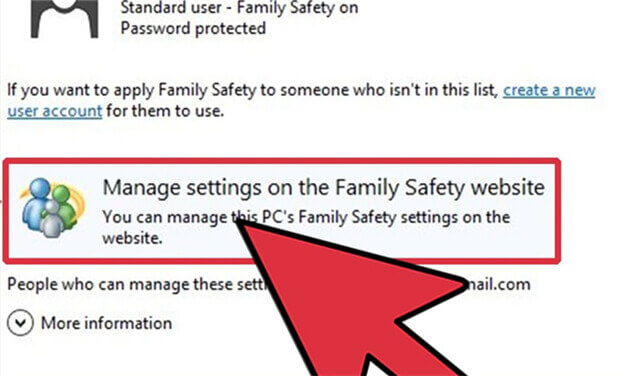
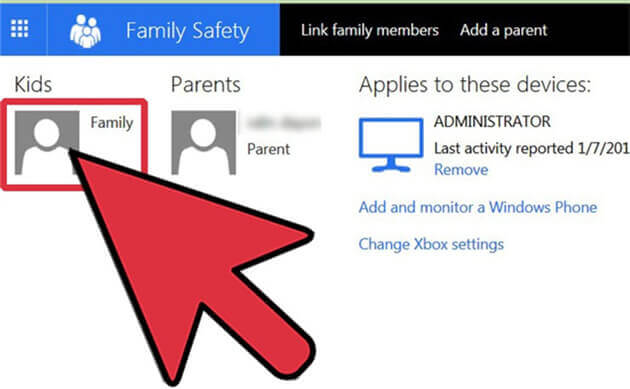
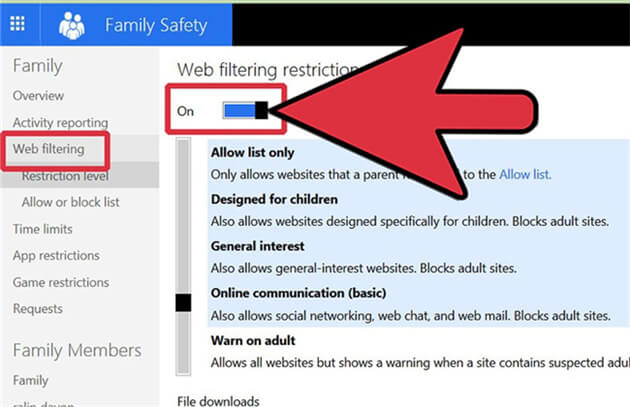
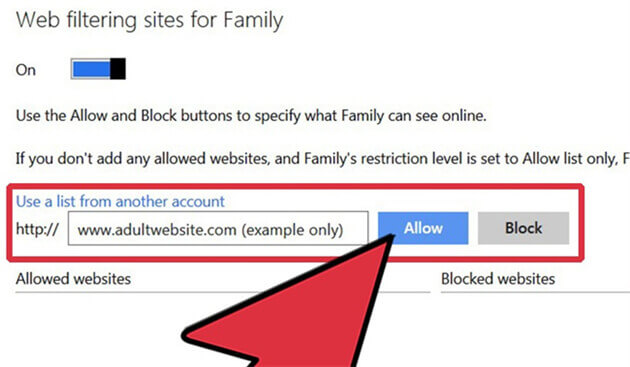
Tout comme Windows, Mac possède également une fonctionnalité native de contrôle parental accessible depuis les Préférences Système. Vous pouvez sélectionner le compte de votre enfant, aller sur l’onglet "Web" et activer l’option de filtrage du site Web. Vous pouvez également fournir manuellement le lien des sites Web pour adultes que vous souhaitez bloquer.
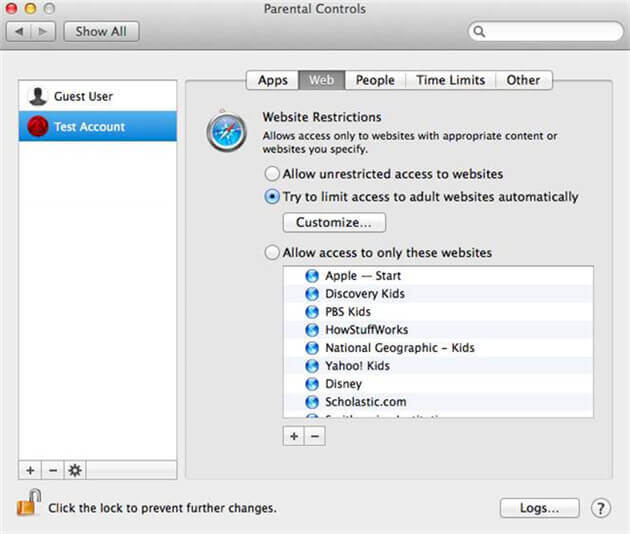
Méthode 2 : Bloquer la pornographie sur les navigateurs Web
Après avoir bloqué le contenu pour adultes du paramètre natif de votre ordinateur, vous pouvez également ajouter une couche de protection supplémentaire aux navigateurs Web.
- Pour Chrome – Si vous utilisez Google Chrome, vous pouvez simplement visiter ses paramètres et choisir de modifier les paramètres du proxy dans son réseau. De là, vous pouvez ajouter manuellement des sites Web restreints. Il existe également des extensions Chrome facilement disponibles qui peuvent vous aider à bloquer la pornographie sur votre ordinateur.
- Pour internet Explorer – Pour bloquer les sites Web sur Internet Explorer, veuillez accéder aux Paramètres, puis > Options Internet et enfin > Conseiller de contenu. Sous l'onglet "Sites approuvés", vous pouvez entrer manuellement les sites Web que vous n'approuvez pas.
- Pour Firefox – Mozilla Firefox propose toutes sortes d’add-ons tiers que vous pouvez utiliser pour bloquer le porno sur votre ordinateur. Veuillez activer simplement un module complémentaire, accéder à ses options et entrer les sites Web que vous souhaitez bloquer.
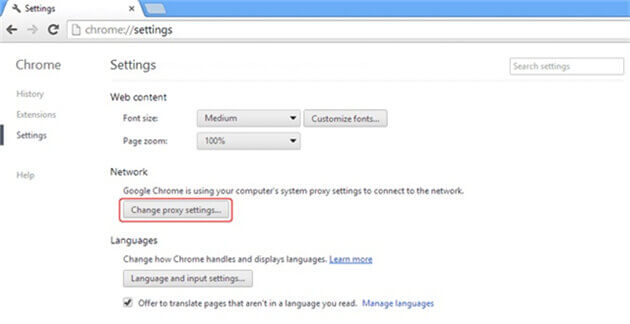
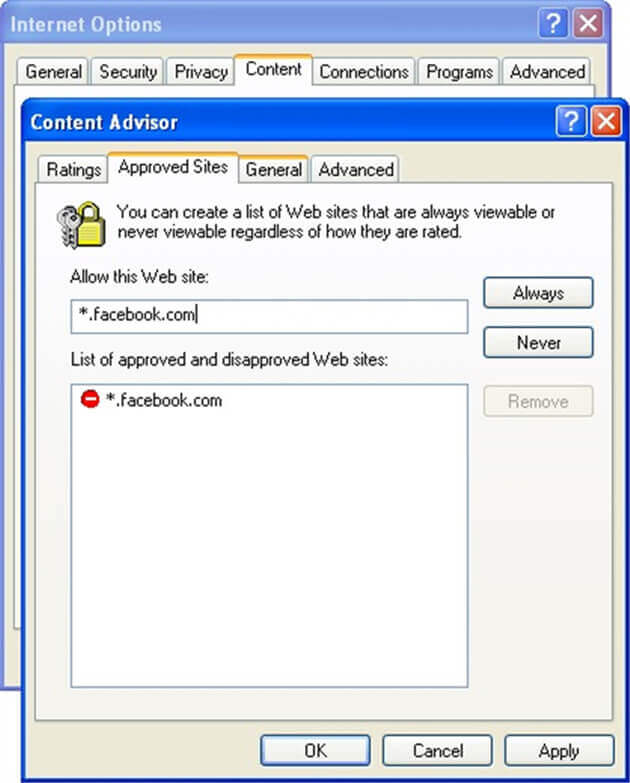
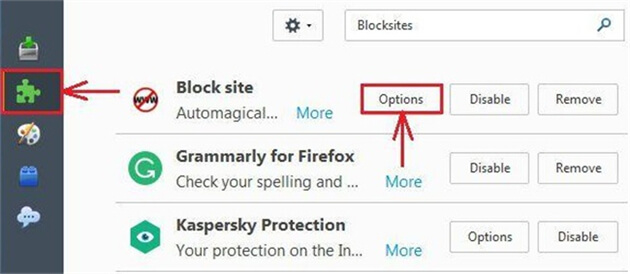
Vous pouvez suivre la même technique pour d’autres navigateurs Web, comme Opera, Edge, etc.
Méthode 3 : Modification du fichier "hôte"
Voici une autre solution intelligente et disponible pour bloquer le porno sur votre ordinateur. La technique peut être mise en œuvre à la fois sous Windows et sous Mac. L'interface globale serait un peu différente. Pour savoir comment bloquer le porno sur l'ordinateur, vous pouvez suivre les étapes suivantes.
- Veuillez accéder au lecteur sur lequel Windows est installé. Le plus souvent, c'est le lecteur C.
- Veuillez parcourir tout le chemin vers Windows > System32 > Pilotes > Etc. et localiser le fichier “Hosts”.
- Veuillez cliquer dessus avec le bouton droit de la souris et l'ouvrir avec le Bloc-notes.
- Veuillez accéder à la fin du fichier et ajoutez "127.0.0.1" devant le lien du site Web que vous souhaitez bloquer. Par exemple, pour bloquer xyz.com, il suffit d'écrire 127.0.0.1 www.xyz.com
- Veuillez appuyer sur Entrée et suivre le même exercice pour bloquer d'autres sites Web pour adultes sur l'ordinateur.
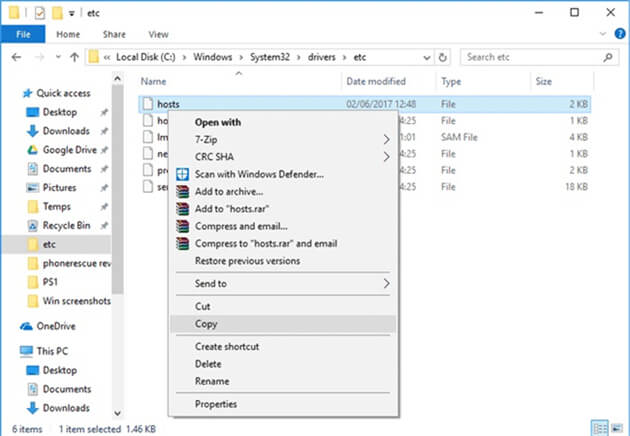
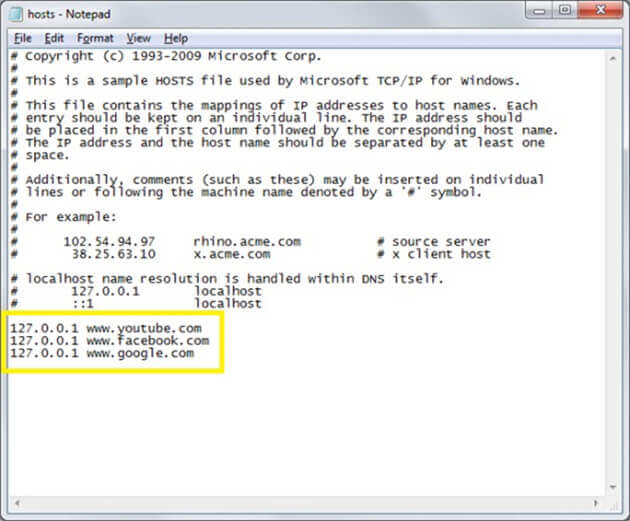
Si vous avez un Mac, vous devez accéder au terminal et y ouvrir le fichier Hosts. Après cela, le processus est similaire pour les deux systèmes d'exploitation.
Comment bloquer le porno sur Android ou iPhone ?
Après avoir appris à bloquer le porno sur ordinateur, vous devez également protéger les smartphones de votre enfant. En prenant une application de contrôle parental fiable comme FamiSafe, vous pouvez facilement surveiller leur appareil et même définir des restrictions. L'application est compatible avec tous les principaux appareils Android et iOS. Il est extrêmement facile à utiliser et fournira un environnement sécurisé à vos enfants.
- Filtrage Web
- Localisation et géofencing
- Limitation et programmation du temps d'écran
- Bloqueur d'applications et rapport d'activité des applications
- Détection des contenus explicites et des photos suspectes
- Bloquer les sites porno
Les utilisateurs peuvent bloquer n’importe quel site Web sur le périphérique cible à tout moment. Outre l'ajout manuel de sites Web, vous pouvez utiliser son outil de filtrage de contenu intelligent pour bloquer automatiquement les sites Web sur leur téléphone.
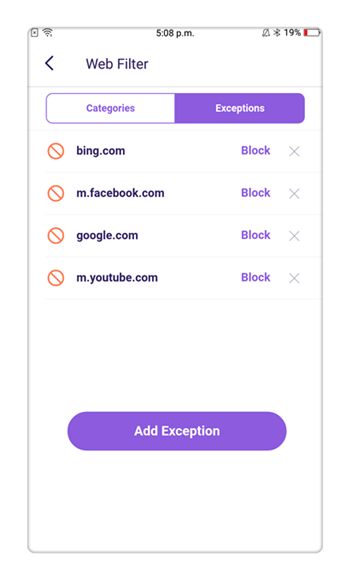
- Bloquer les applications malveillantes
Si vous pensez que vos enfants accèdent à une application indésirable sur leur téléphone, vous pouvez simplement bloquer l'application à distance depuis votre téléphone.
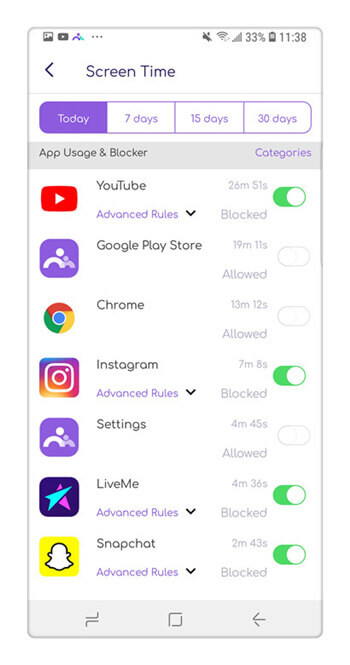
- Définir les limites d'utilisation de l'écran
Vous pouvez également définir des limites de temps strictes pour toutes les applications de l'appareil. Vous pouvez non seulement verrouiller une application, mais également définir une limite d'écran pour toute l'utilisation de l'appareil.

- Planificateur intelligent
L'outil est fourni avec un planificateur intelligent qui vous permet de rendre le périphérique actif (ou inactif) pendant une durée donnée. De cette manière, vous pouvez bloquer l'appareil pendant le coucher, à l'école, etc. Vous pouvez même restreindre l'utilisation de l'appareil pour un lieu particulier.
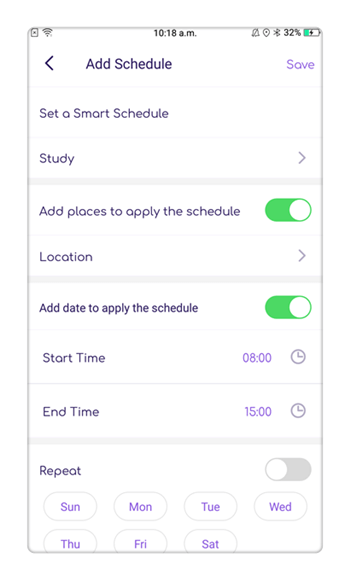
- Suivi de localisation en temps réel
Veuillez localiser instantanément vos enfants avec sa fonctionnalité de suivi en temps réel. Vous pouvez également connaître l'historique des emplacements passés de leur appareil.
![]()
- Définir des géolocalisation
Veuillez recevoir des notifications instantanées sur votre téléphone chaque fois que vos enfants entrent ou sortent d'une zone restreinte avec ses fonctionnalités de la géolocalisation
- Autres caractéristiques
En dehors de cela, FamiSafe offre de nombreuses autres fonctionnalités. Vous pouvez accéder à leur historique de navigation et à l’ensemble de l’activité du téléphone à distance. L'application est fournie avec une période d'essai gratuite et n'exige pas que votre téléphone soit rooté (ou jailbreaké).
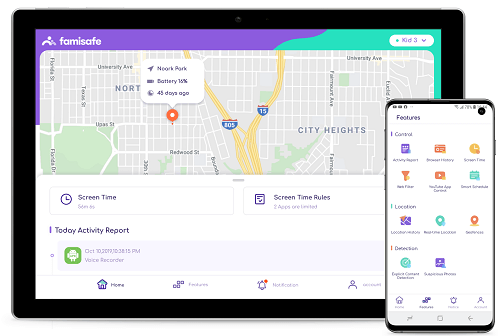
Que disent les parents du bloqueur de porno FamiSafe ?
Voici ce que certains parents ont à dire après avoir utilisé le bloqueur de porno FamiSafe et d'autres fonctionnalités de l'application.
“C'est une application vraiment très utile. Je peux bloquer ou débloquer n'importe quel site Web quand je le souhaite. Je peux même voir quels types de sites Web sont visités par mes enfants sans consulter leur téléphone
-Katie
“Merci FamiSafe ! Je peux dormir paisiblement en sachant que mes enfants ne pourront accéder à aucun site Web pour adultes sur leur téléphone derrière mon dos.”
-Dave
“FamiSafe m'a facilité la tâche de bloquer les sites Web pornographiques et certaines applications que je n'aime pas que mes enfants utilisent. La meilleure partie est que je peux gérer le périphérique de mes deux enfants à partir de mon téléphone.”
-Sarah
Voilà ! Après avoir suivi ce guide, vous pouvez facilement bloquer la pornographie sur votre ordinateur. Pour bloquer les sites Web pour adultes sur un Android ou un iPhone , vous pouvez également utiliser FamiSafe. C'est un outil de contrôle parental et de surveillance très utile et fiable que chaque parent devrait utiliser. Maintenant, quand vous savez comment bloquer le porno sur ordinateur, vous pouvez partager ce message avec d’autres parents concernés et les aider également.
- Filtre Web & Recherche Sécurisée
- Limite de temps d'écran & calendrier
- Suivi de localisation & rapport de conduite
- Bloqueur d'applications & suivi de l'activité des applications
- Moniteur d'historique YouTube
- Alertes sur les textes & les images pornographiques sur les réseaux sociaux
- Fonctionne sur Mac, Windows, Android, iOS, Kindle Fire, Chromebook
